God Mode ve Windows 11 je jako mít hlavní klíč k tajné řídící místnosti plné knoflíků, číselníků a přepínačů. Nejde o autoritu, ale poskytuje vám centralizované centrum pro přístup k nejvýkonnějším funkcím a nastavením systému Windows. Pojďme prozkoumat tento skrytý klenot a naučte se, jak aktivovat a používat God Mode ve Windows 11.
Co je režim Boha ve Windows 11?
God Mode, skrytý atribut ve Windows, nabízí jedinečné rozhraní pro přístup k mnoha systémovým nastavením, položkám ovládacího panelu a nástrojům pro správu. V podstatě funguje jako komplexní centrum, které slouží jako jednotné kontaktní místo pro všechna vylepšení a úpravy, které byste mohli chtít implementovat do svého systému.
Proč používat režim Boha?
Používání God Mode ve Windows 11 může být výkonným nástrojem pro pokročilé uživatele, IT profesionály nebo technologické nadšence, kteří hledají podrobnější kontrolu nad svými systémy. God Mode poskytuje centralizované umístění, které konsoliduje různá systémová nastavení, ovládací panely a možnosti konfigurace na jednom místě. To může ušetřit čas a usnadnit navigaci v nesčetných nastaveních dostupných ve Windows.
Je to jako mít hlavní klíč k nejsložitějším nastavením počítače, který vám umožní vyladit a doladit aspekty, které by jinak mohly být skryté nebo hůře přístupné. Nicméně stojí za zmínku, že God Mode není pro slabé povahy, protože nesprávné úpravy mohou vést k nestabilitě systému. Proto jej nejlépe využijí ti, kteří dobře rozumí vnitřnímu fungování Windows.
- Centralizovaný přístup: Už žádné prohledávání nabídek při hledání konkrétních nastavení.
- Náročný uživatelsky přívětivý: Pokud si rádi hrajete se svým systémem, God Mode vám dává vše na dosah ruky.
- Přizpůsobení: Snadno si přizpůsobte prostředí Windows podle svých představ.
Jak používat God Mode ve Windows 11
Vyloučení odpovědnosti: Tato příručka je poskytována pouze pro informační a vzdělávací účely. Autor a tento blog nenesou odpovědnost za žádné nepříznivé účinky vyplývající z použití zde uvedených informací. Pokud si nejste jisti prováděním změn ve vašem systému, vždy se poraďte s kvalifikovaným odborníkem nebo požádejte o radu odborníka.
: Tím se na ploše vytvoří nová složka.
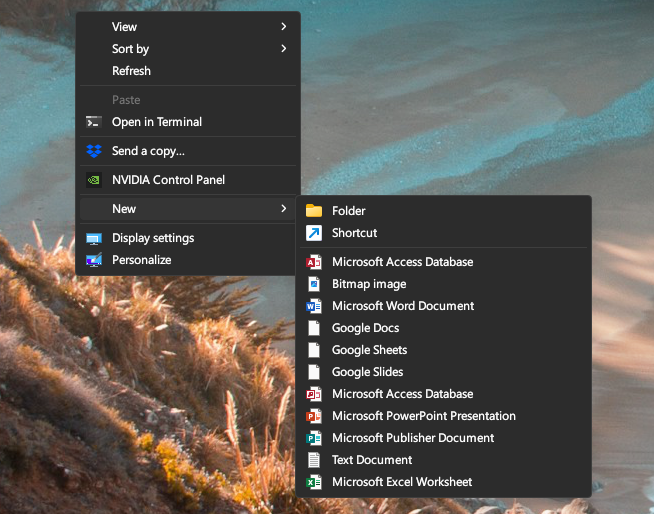
-
Přejmenujte složku: Klepněte pravým tlačítkem myši na složku a vyberte možnost Přejmenovat. Vložte následující název:
- GodMode.{ED7BA470-8E54-465E-825C-99712043E01C}
-
Potvrďte volbu Přejmenovat: Stiskněte ‚Enter.‘ Ikona složky by se měla změnit a nyní je to vaše brána do God Mode.
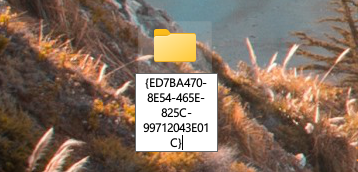
Krok 3: Prozkoumejte God Mode
-
Dvakrát klikněte na ikonu režimu Boha: Tím se otevře okno režimu Boha.
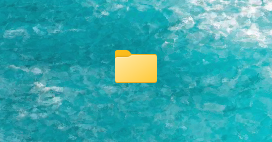
-
Procházet kategoriemi: Zobrazí se různé kategorie, jako jsou nástroje pro správu, automatické přehrávání, zálohování a obnovení a další.
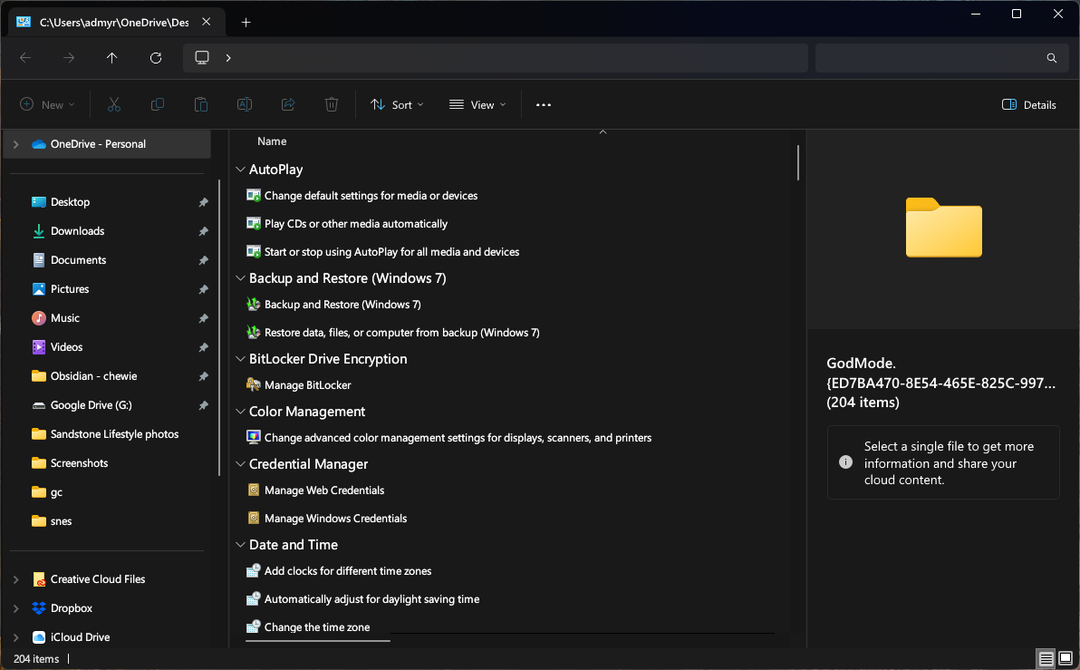
- Přístup ke konkrétním nastavením: Kliknutím na libovolnou kategorii získáte přístup ke konkrétním nastavením a nástrojům.
Tipy a varování
- Kompatibilita: God Mode funguje na různých verzích Windows, včetně Windows 11, ale vždy je dobré zajistit, aby byl váš systém aktuální.
- Používejte opatrně: I když je God Mode výkonný, provádění změn, které by mohly ovlivnit stabilitu systému, je snadné. Vždy postupujte opatrně a před změnou nastavení se ujistěte, že víte, co dělá.
- Přizpůsobení: Zástupce ke konkrétním nastavením můžete vytvořit tak, že na ně v režimu Boha kliknete pravým tlačítkem a vyberete možnost Vytvořit zástupce.
Pokročilé použití režimu Boha
Přizpůsobení režimu Boha
- Přejmenujte složku God Mode: Složku God Mode můžete přejmenovat na cokoliv chcete, pokud přípona zůstane stejná. Například „MyControlPanel.{ED7BA470-8E54-465E-825C-99712043E01C}“ stále otevře režim God.
- Přesuňte složku God Mode: Pokud nechcete mít složku God Mode na ploše, můžete ji přesunout na jiné místo; můžete jej například umístit do složky Dokumenty.
Prozkoumávání konkrétních kategorií
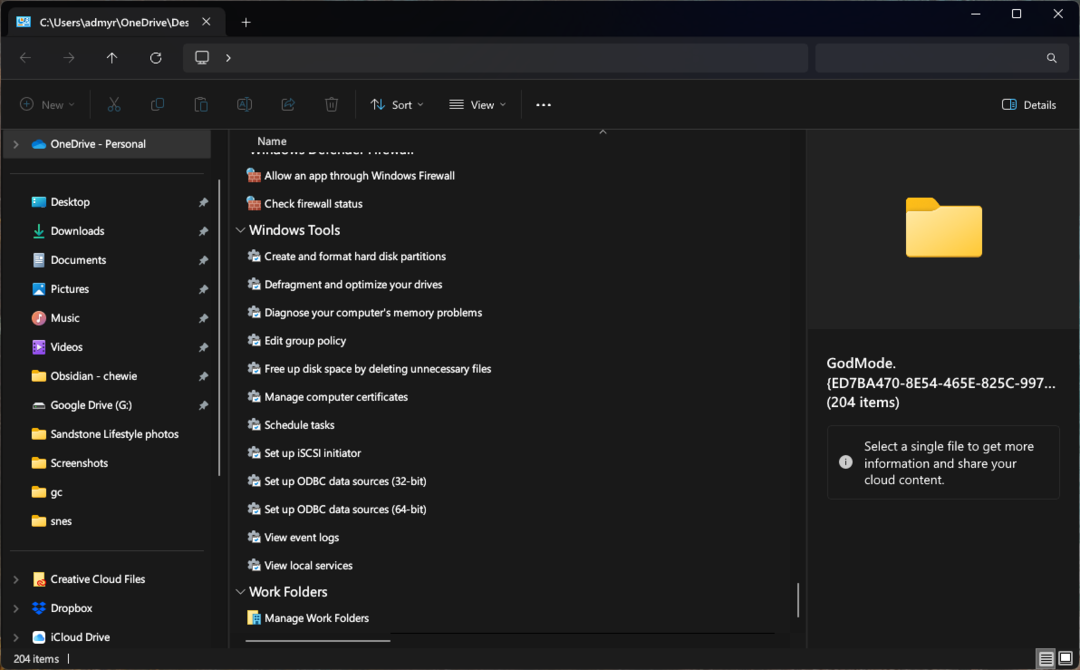
Zde je bližší pohled na některé kategorie, které najdete v God Mode:
- Administrativní nástroje: Přístup k nástrojům, jako je Správa počítače, Vyčištění disku a Plánovač úloh.
- Nastavení data a času: Upravte datum, čas a časové pásmo vašeho systému.
- Správce zařízení: Správa všech připojených zařízení, aktualizace ovladačů a odstraňování problémů.
- Centrum sítí a sdílení: Ovládejte síťová připojení, nastavení sdílení a řešte problémy se sítí.
- Možnosti napájení: Přizpůsobte si plány napájení, upravte nastavení spánku a spravujte spotřebu baterie.
Odstraňování problémů s režimem God
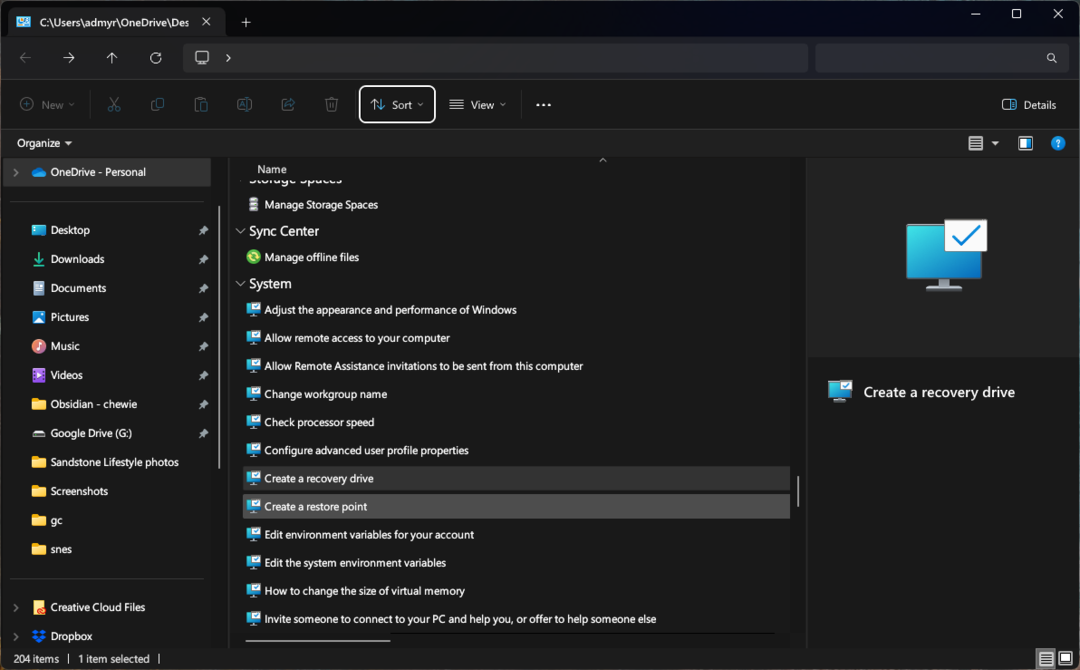
God Mode může být užitečným nástrojem pro řešení různých systémových problémů:
- Obnovení systému: Spusťte nástroj Obnovení systému a vraťte systém do předchozího stavu, pokud narazíte na problémy.
- Možnosti obnovení: Najděte různé nástroje pro obnovu, které opraví problémy se spouštěním nebo resetují počítač.
- Poradce při potížích se službou Windows Update: Spuštěním tohoto nástroje opravíte problémy, které brání správnému fungování služby Windows Update.
Deaktivace režimu Boha
Pokud již nechcete používat God Mode, můžete složku smazat. To neovlivní žádná nastavení, která jste změnili v režimu God.
Závěr
God Mode ve Windows 11 je jako skrytá truhla s pokladem pro technologické nadšence, pokročilé uživatele a kohokoli, kdo miluje kontrolu nad svým systémem. God Mode vám dává vše na dosah ruky, od jednoduchých vylepšení až po pokročilé konfigurace.
Pamatujte, že s velkou mocí přichází velká zodpovědnost. Kromě toho mějte vždy na paměti změny, které provedete, a pokud si nejste jisti konkrétním nastavením, neváhejte se obrátit na online zdroje nebo rady odborníků.